在 Clion 上连接 WSL2 并使用 XMake 开发 C++
Warning本文发布于 2023/02/01,内容可能已过时。
开始
用了太多 JB 家的产品,想着在学生优惠的期限内都用个遍,那在 C++中它正好有 Clion,而且还用不习惯 MS 的 VS,VSCode 写项目又有点轻,那就 Clion 用着试试吧
如果想编译在 Linux 环境的话,WSL 是 win 用户的一大选择
一些版本:Clion:2022.3.2、WSL2: Ubuntu 20.4、gcc:v11.1.0 on Ubuntu、XMake:v2.7.5
肯定错漏百出)之后再改了
将 WSL 作为工具链
只要在设置 -> 构建 -> 工具链 -> +号新建中选择 WSL,它就会自动检测到 WSL 的发行版等配置 (在这之前要去 WSL 先安装好 C++工具链 (g++,gdb,cmake 这些的)
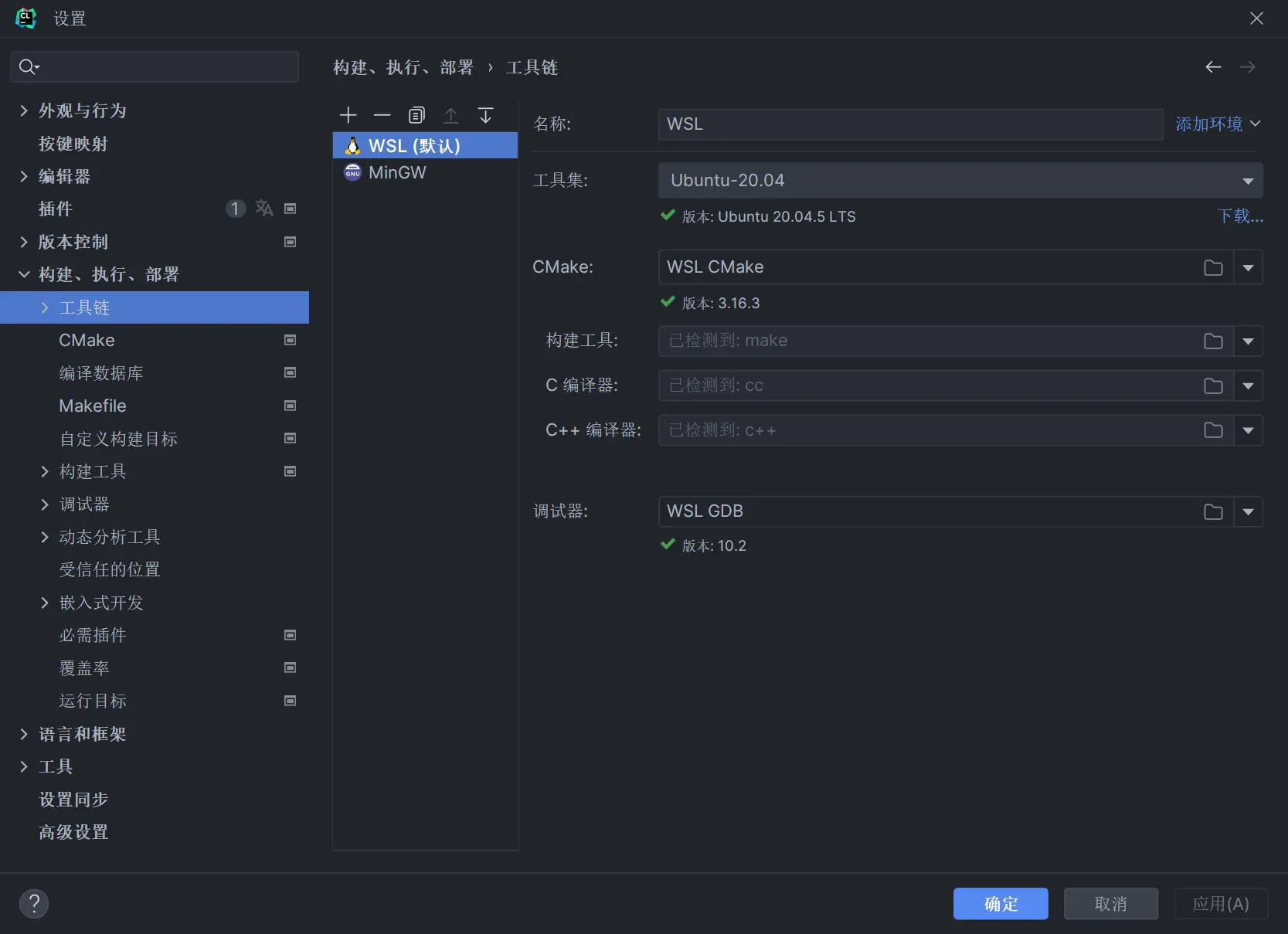
安装 XMake
XMake.io 主要用于 C/C++ 的项目配置,还有自带的包管理。它不用写繁琐的 cmake 配置,虽然是 XMake.lua 作为配置文件,但没多少 lua 的语法,它还能生成 CMakeLists.txt 来兼容和 IDE 适配
XMake 可以只需安装在 win 上,在 Github releases 可找到安装包,或用 scoop:scoop install XMake)如果不用 scoop 的话,还需要将 XMake 的目录放进环境变量中
然后需要在 Clion 上下载插件:XMake,就可以在新建 Clion 项目中看到 XMake 了
新建 XMake 项目
在新建项目之前,要先指定 XMake 的目录
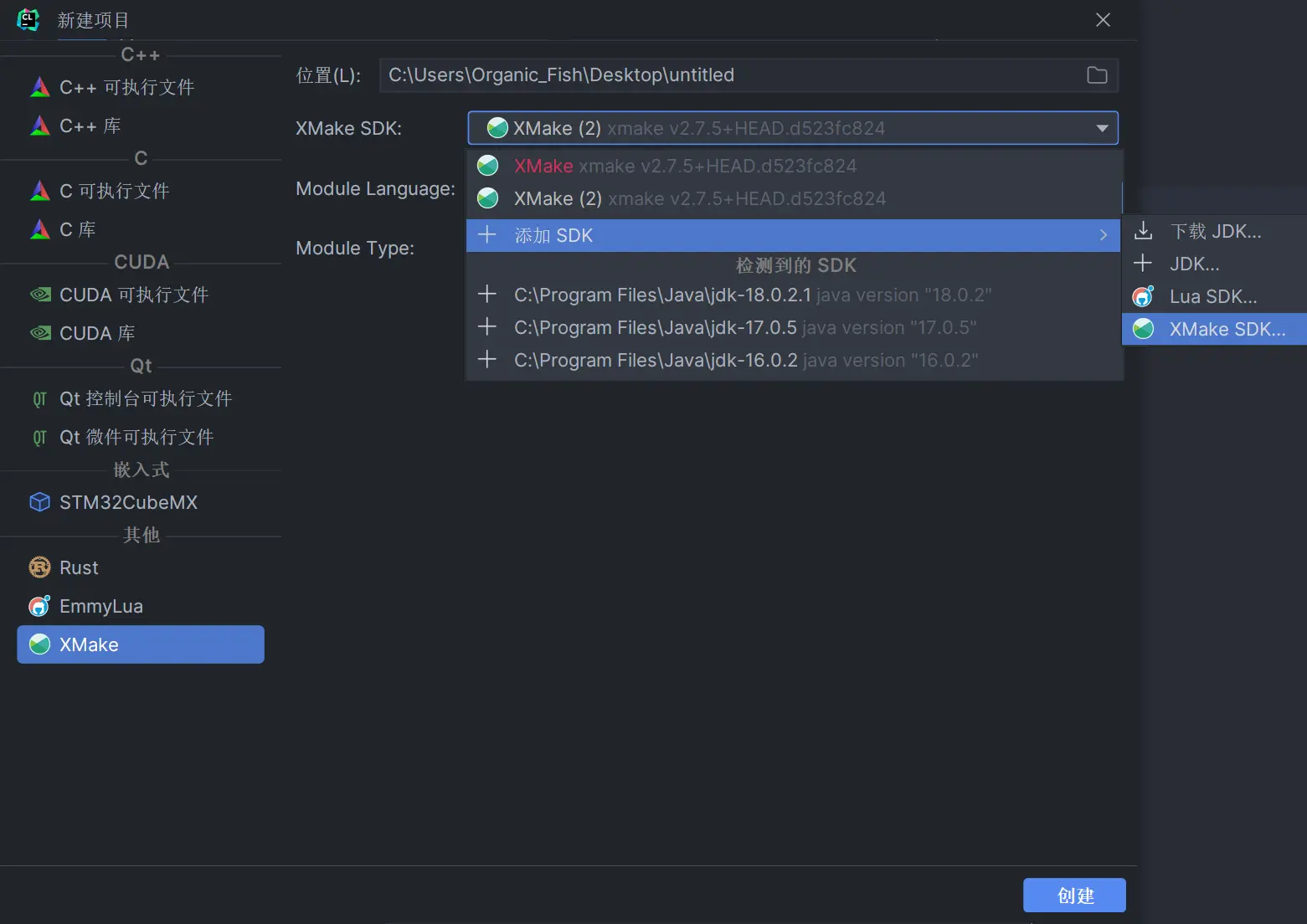
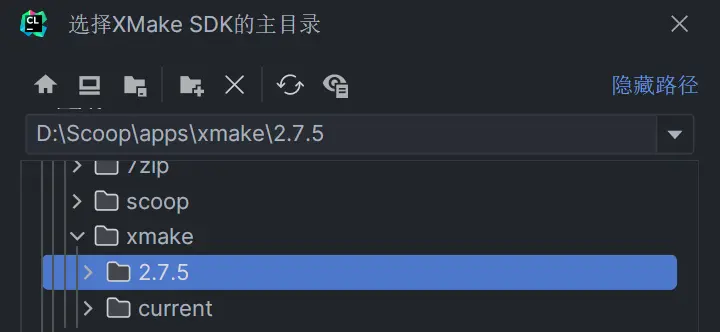
项目结构
XMake.lua 是 XMake 的配置文件,src/main.cpp 是项目的入口文件。这时候 Clion 需要 CMakeLists.txt 才能配置项目,而 XMake 正好能生成 CMakeLists,在工具栏的 XMake -> Update CMakeLists
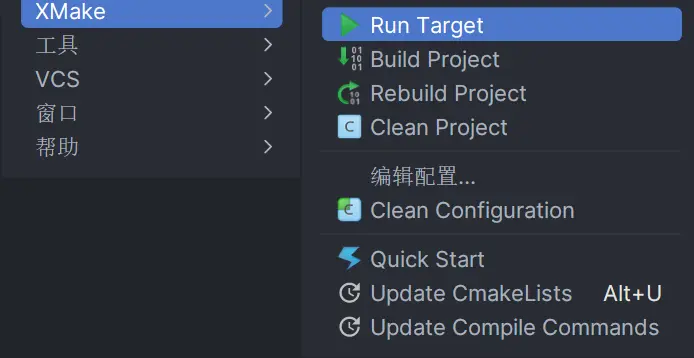
但通常此时去生成或构建会报错:
> xmake project -k cmake -ychecking for platform ... windowschecking for architecture ... x64checking for Microsoft Visual Studio (x64) version ... noerror: target(untitled): toolchain not found!没找到工具链,而且生成平台也是检测到的 Win。这时就要去终端手动指定成 Linux 平台:
xmake f -p linux -a x86_64 -m debug这时再生成或构建项目时,就能看到 ok 了 (这里的 MS VS 不是必须的)
xmake project -k cmake -ychecking for Microsoft Visual Studio (x86_64) version ... nocreate ok!
进程已结束,退出代码0回到 src/main.cpp,Clion 会提示选择 CMakeLists.txt,只要选上刚生成的就行了,并打开 CmakeLists 选上自动重新加载 CMake 项目,这样每当 CMakeLists 有变化时都会自动加载上
铛铛~
运行项目
这里有两种方式去运行,一是直接运行 Clion 根据 CMake 生成的运行配置 (运行键)。在它的构建输出可以看到:
====================[ 构建 | untitled | Debug ]===================================C:\WINDOWS\system32\wsl.exe --distribution Ubuntu-20.04 --exec /usr/bin/fish -c "export CLION_IDE=TRUE && export CLICOLOR_FORCE=1 && export TERM=xterm && export GCC_COLORS='error=01;31:warning=01;35:note=01;36:caret=01;32:locus=01:quote=01' && export JETBRAINS_IDE=TRUE && cd /mnt/c/Users/username/Desktop/untitled/cmake-build-debug && /usr/bin/cmake --build /mnt/c/Users/username/Desktop/untitled/cmake-build-debug --target untitled -- -j 12"Scanning dependencies of target untitled[ 50%] Building CXX object CMakeFiles/untitled.dir/src/main.cpp.o[100%] Linking CXX executable ../build/linux/x86_64/debug/untitled[100%] Built target untitled
构建 已完成已经正确地用 WSL 来生成出 Linux 可执行文件了,可以在终端验证:
> wsl /mnt/c/Users/username/Desktop/untitled/build/linux/x86_64/debug/untitled
hello world!或是用 XMake 的构建运行。需要先 XMake -> Build Project,然后在 Clion 的 运行/调试 配置 中新建一个运行配置,选上 XMake 即可)但好像连上 WSL 的 XMake 运行会报错
运行单文件
为了保证运行单文件时头文件能正确引用上,需要在 CMakeLists 里添加上 add_executable(xxx src/test/xxx.cpp),然后运行在 main 函数旁的三角按钮:运行 xxx
或者下载 CLion 插件 C/C++ single file execution,在 cpp 文件中右键,选上最后一行的 add executable for single C++ file,它就会自动把这个文件添加到 CMakeList 里
添加库、头文件
例如我要写的头文件在 src/include,那就加上 add_includedirs(dir)
set_toolchains("gcc")add_rules("mode.debug", "mode.release")add_includedirs("src/include")
target("DS_algo") set_kind("binary") add_files("src/*.cpp")Lua 是不讲缩进分级的,这里主要是写给人看,更好地标注
添加第三方库则是:xrepo install xxx
这点在纯 Win 上的话会因为没检测到工具链报错:
error: checking for platform ... windowschecking for architecture ... x64checking for Microsoft Visual Studio (x64) version ... noerror: target(working): toolchain not found!More
但其实在编译 win 上的话,可以用 Mingw 来构建。需要先指定平台:
# 需要先指定 mingw 的位置,这里用全局配置就好xmake g --mingw="D:/path/to/mingw64"
xmake f -p mingwxmake但在 xrepo 上,要另外加个参数指定平台,不然它还是会用检测到的默认 Win 平台
# 或是其他的操作,都带上 -pxrepo install -p mingw xxx差不多单写就这些了,更多其他的还没学到)还得是看文档